将机器连接到无线网络
需要安装选购的无线局域网单元。有关安装无线局域网单元的信息,请参见安装选购的无线局域网单元。
有四种方式将机器连接到无线网络:
使用Wi-Fi设置向导
使用WPS按钮
使用PIN代码
使用Wi-Fi直连
请参阅Wi-Fi直连指南。
使用Wi-Fi设置向导
需要路由器(接入点)来建立连接。
查看SSID和加密秘钥
路由器(接入点)的SSID和加密秘钥可能打印在贴在路由器(接入点)的标签上。有关SSID和加密秘钥的详细信息,请参见路由器(接入点)手册。
使用控制面板配置设置
请确保局域网电缆未连接到机器。
 请查看路由器(接入点)是否正常工作。
请查看路由器(接入点)是否正常工作。
 按[主页]键。
按[主页]键。
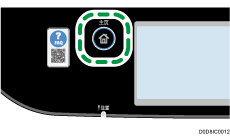
 按[主页]画面上的[设置]图标 (
按[主页]画面上的[设置]图标 ( )。
)。
 按[网络设置]。
按[网络设置]。
 如果要求输入密码,则使用数字键输入密码,然后按[确定]。
如果要求输入密码,则使用数字键输入密码,然后按[确定]。
您可以在[管理员工具]菜单下的[管理员工具锁定]中指定用于访问[网络设置]菜单的密码。
 按[启用Wi-Fi]。
按[启用Wi-Fi]。
 按[启用]。
按[启用]。
 按两次[退出]。
按两次[退出]。
机器随即会自动重新启动。
 按[主页]画面上的无线局域网图标。
按[主页]画面上的无线局域网图标。
 如果要求输入密码,则使用数字键输入密码,然后按[确定]。
如果要求输入密码,则使用数字键输入密码,然后按[确定]。
可以在[管理员工具]菜单下的[管理员工具锁定]中指定用于访问[Wi-Fi配置]菜单的密码。
 按[设置向导]。
按[设置向导]。
 从搜索到的SSID列表中按路由器的SSID(接入点)。
从搜索到的SSID列表中按路由器的SSID(接入点)。
 输入加密密钥,然后按[连接]。
输入加密密钥,然后按[连接]。
您可以通过双击显示器上的输入区域来显示软件键盘。
对于密码,可以输入8到63个ASCII字符(0x20-0x7e)或64个十六进制数字(0-9、A-F、a-f)。
有关如果输入文本的详细信息,请参见输入字符。
 检查结果。
检查结果。
连接成功:
配置Wi-FI设置已完成。
连接失败:
请检查路由器(接入点)的配置,然后重新连接。
使用WPS按钮
需要路由器(接入点)来建立连接。
请确保局域网电缆未连接到机器。
 请查看路由器(接入点)是否正常工作。
请查看路由器(接入点)是否正常工作。
 按[主页]键。
按[主页]键。
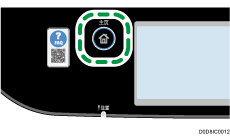
 按[主页]画面上的[设置]图标 (
按[主页]画面上的[设置]图标 ( )。
)。
 按[网络设置]。
按[网络设置]。
 如果要求输入密码,则使用数字键输入密码,然后按[确定]。
如果要求输入密码,则使用数字键输入密码,然后按[确定]。
您可以在[管理员工具]菜单下的[管理员工具锁定]中指定用于访问[网络设置]菜单的密码。
 按[启用Wi-Fi]。
按[启用Wi-Fi]。
 按[启用]。
按[启用]。
 按两次[退出]。
按两次[退出]。
机器随即会自动重新启动。
 按[主页]画面上的无线局域网图标。
按[主页]画面上的无线局域网图标。
 如果要求输入密码,则使用数字键输入密码,然后按[确定]。
如果要求输入密码,则使用数字键输入密码,然后按[确定]。
可以在[管理员工具]菜单下的[管理员工具锁定]中指定用于访问[Wi-Fi配置]菜单的密码。
 按[WPS]。
按[WPS]。
 按[PBC]。
按[PBC]。
 按[连接]。
按[连接]。
出现“请稍等2分钟”,然后机器开始以PBC方式进行连接。
 请在2分钟内按下路由器(接入点)上的WPS按钮。
请在2分钟内按下路由器(接入点)上的WPS按钮。
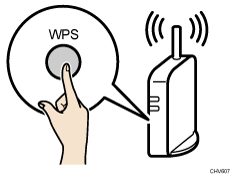
有关如何使用WPS按钮的详细信息,请参见路由器(接入点)手册。
 检查结果。
检查结果。
连接成功:
按[确定]返回步骤12中显示的画面,然后按[主页]键返回初始画面。
配置Wi-FI设置已完成。
连接失败:
按[确定]返回步骤12中显示的画面。请检查路由器(访问点)的配置,然后重新连接。
使用PIN代码
需要路由器(接入点)来建立连接。要使用PIN代码建立连接,请使用连接到路由器(接入点)的计算机。
请确保局域网电缆未连接到机器。
 请查看路由器(接入点)是否正常工作。
请查看路由器(接入点)是否正常工作。
 在计算机上打开路由器(接入点)的PIN代码配置窗口(网页)。
在计算机上打开路由器(接入点)的PIN代码配置窗口(网页)。
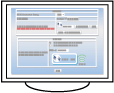
 按[主页]键。
按[主页]键。
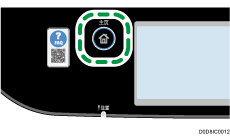
 按[主页]画面上的[设置]图标 (
按[主页]画面上的[设置]图标 ( )。
)。
 按[网络设置]。
按[网络设置]。
 如果要求输入密码,则使用数字键输入密码,然后按[确定]。
如果要求输入密码,则使用数字键输入密码,然后按[确定]。
您可以在[管理员工具]菜单下的[管理员工具锁定]中指定用于访问[网络设置]菜单的密码。
 按[启用Wi-Fi]。
按[启用Wi-Fi]。
 按[启用]。
按[启用]。
 按两次[退出]。
按两次[退出]。
机器随即会自动重新启动。
 按[主页]画面上的无线局域网图标。
按[主页]画面上的无线局域网图标。
 如果要求输入密码,则使用数字键输入密码,然后按[确定]。
如果要求输入密码,则使用数字键输入密码,然后按[确定]。
可以在[管理员工具]菜单下的[管理员工具锁定]中指定用于访问[Wi-Fi配置]菜单的密码。
 按[WPS]。
按[WPS]。
 按[PIN]。
按[PIN]。
 请检查PIN代码。
请检查PIN代码。
写下PIN代码以防忘记。
 在路由器(接入点)的网页上输入机器的PIN代码(8位)(步骤2中访问的网页)。
在路由器(接入点)的网页上输入机器的PIN代码(8位)(步骤2中访问的网页)。
 从路由器(接入点)的网页执行WPS(PIN系统)。
从路由器(接入点)的网页执行WPS(PIN系统)。
 按[连接]。
按[连接]。
“请稍等2分钟”,然后开始使用PIN方式连接。
 检查结果。
检查结果。
连接成功:
按[确定]返回步骤13中显示的画面,然后按[主页]键返回初始画面。
配置Wi-FI设置已完成。
连接失败:
按[确定]返回步骤13中显示的画面。请检查路由器(访问点)的配置,然后重新连接。
